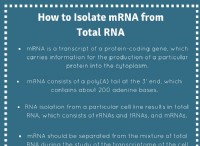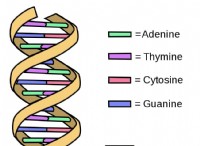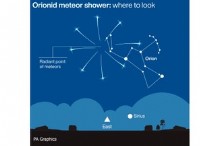侵食効果を発揮するには、次のような侵食を引き起こす力をシミュレートする必要があります。
1。風:
* 2d: ぼかしフィルター(ガウスまたはモーションブラー)を使用して、表面全体に吹く風をシミュレートできます。
* 3D: ソフトウェアで風のシミュレーションツールを使用します。
2。水:
* 2d: Liquifyフィルターを使用して、「流れる」効果を作成できます。また、水の流れを模倣するカスタムブラシを作成することもできます。
* 3D: 水シミュレーションツールを使用するか、カスタムテクスチャを作成して、水の流れをシミュレートします。
3。重力:
* 2d: 変位マップを使用して、谷と隙間を作成します。
* 3D: 重力シミュレーションツールを使用するか、地形を自分で彫刻します。
ここに、さまざまな方法で侵食を作成する方法の内訳があります:
Photoshopの:
* フィルターベース: ガウスブラー(風の場合)、液化(水の場合)、変位(重力用)などのフィルターを使用します。
* ブラシベース: 侵食パターンを模倣するカスタムブラシを作成します。
* 層効果: 「ドロップシャドウ」などのレイヤースタイルを試して、深さと影の錯覚を作成します。
3Dモデリングソフトウェア:
* シミュレーションツール: ほとんどの3Dモデリングソフトウェアには、風や水などの侵食をシミュレートするためのツールが含まれています。
* 彫刻: 地形を手動で彫刻して、目的の侵食効果を作成します。
* テクスチャリング: さまざまなテクスチャと色のテクスチャを使用して、現実的な侵食パターンを作成します。
侵食効果の一般的なヒント:
* 微妙な開始: 小さくて微妙な効果から始めて、必要に応じて強度を徐々に高めます。
* 実験: 侵食を作成するための単一の「正しい」方法はありません。さまざまなテクニックとツールを使用して、プロジェクトに最適なものを見つけてください。
* Reference Real-World Erosion: あなたの効果のインスピレーションを得るために、実際の侵食の写真やビデオを見てください。
例:Photoshop に風の侵食を作成します
1。背景を作成: 画像から始めたり、簡単な背景を作成したりします。
2。重複層: 背景層を複製します。
3。ガウスブラー: 重複したレイヤーにガウスブルーフィルターを適用します。ぼやけの量は、風の侵食の強度を決定します。
4。レイヤーモード: さまざまなレイヤーモード(「乗算」や「オーバーレイ」など)を試して、ぼやけたレイヤーを元の背景とブレンドします。
5。マスク(オプション): マスクを使用して、特定の領域にぼやけを選択して、より現実的な効果を生み出します。
もっと具体的なガイダンスが必要な場合は、プロジェクトの詳細をご覧ください!